Переведення дзвінка у смс, як правильно це зробити
Якщо реєстратор, роблячи обдзвони, не може додзвонитися до когось із клієнтів, то цей дзвінок можна перевести в СМС і клієнт зможе його прочитати у зручний для себе час.
Для цього в журналі запланованих телефонних дзвінків клієнтам, виділяємо рядок із потрібним дзвінком та натискаємо у верхній часті панелі кнопку “SMS”. Або, також виділяємо рядок, клацаєм на ньому правою кнопкою миші та у списку вибираємо “Перевести в СМС” (Мал. 1)
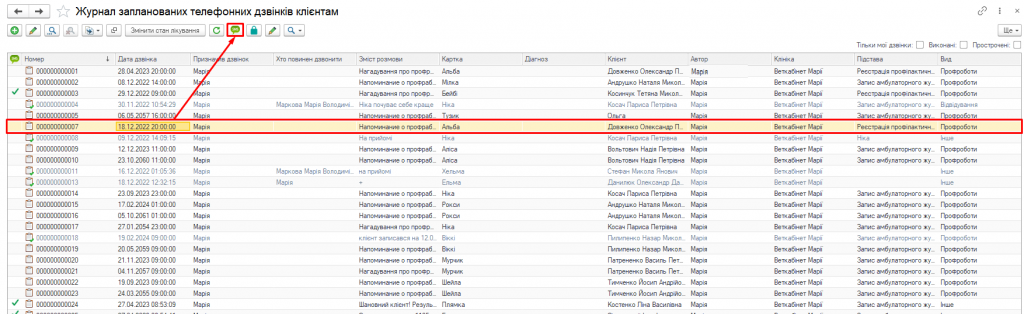
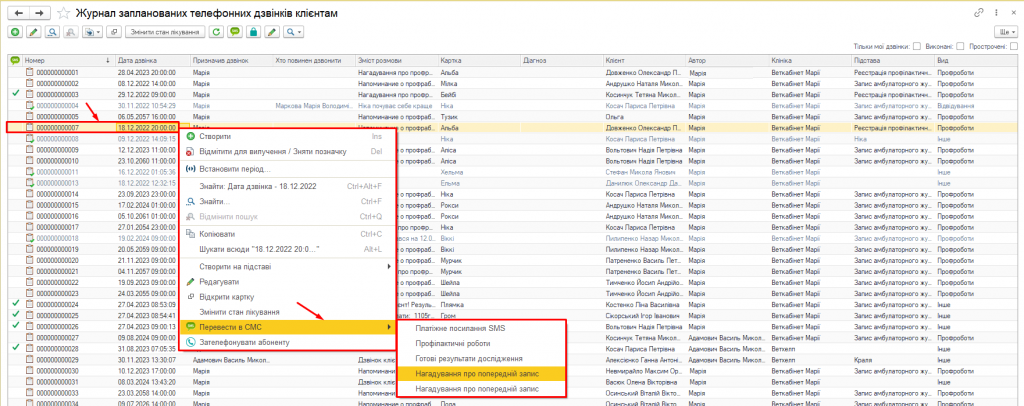
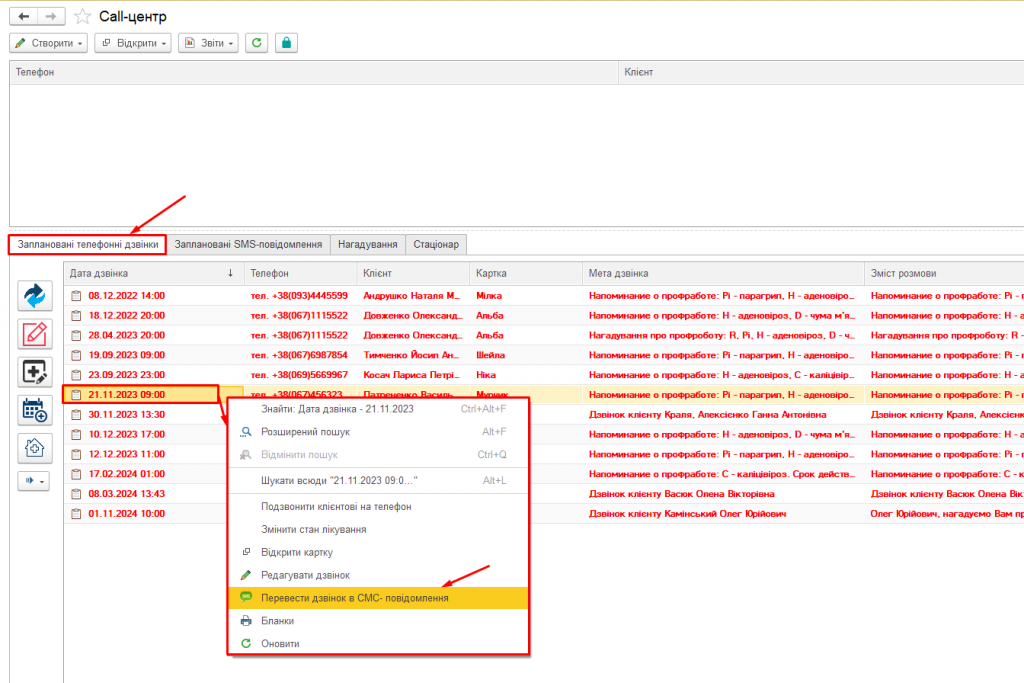
Мал. 1 Переведення дзвінка у смс
Або безпосередньо у відкритому дзвінку натискаємо кнопку “SMS” і аналогічним чином вибираємо шаблон смс повідомлення (Мал. 2)
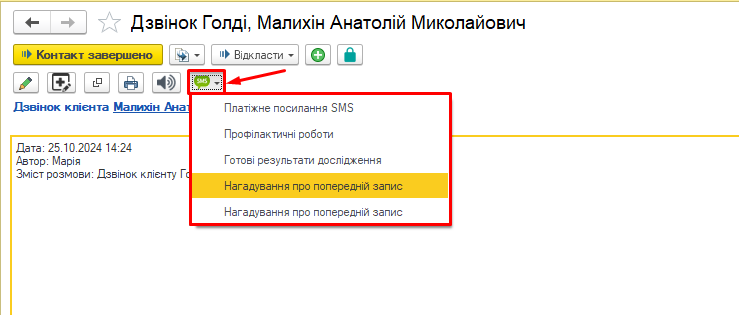
Мал. 2 Перевод дзвінка у смс, у відкритому дзвінку натискаємо кнопку “SMS”
Після чого програма видасть питання – попередження про те, чи потрібно перевести дзвінок у смс і що операція необоротна (Мал. 3)
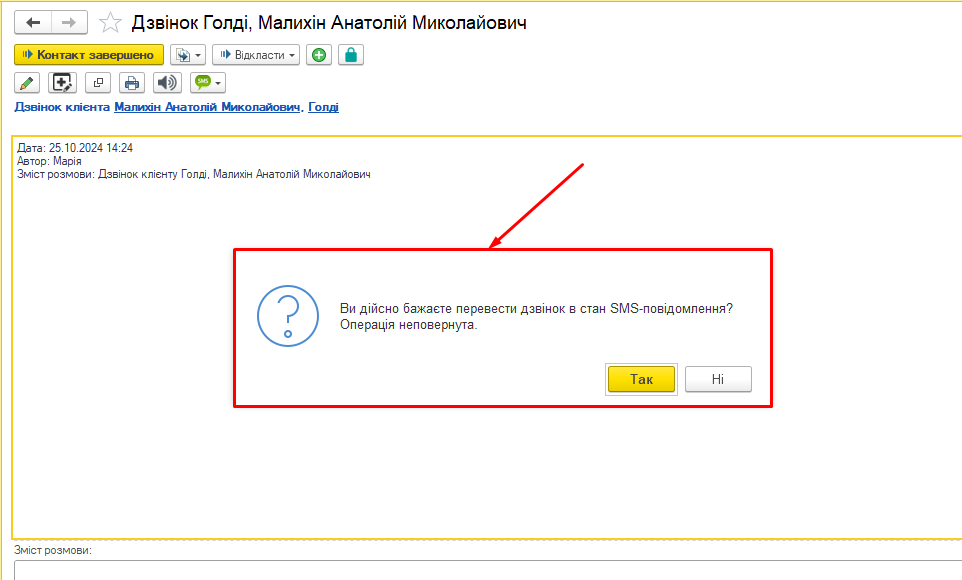
Мал. 3 Попередження переведення дзвінка в стан SMS
Програма автоматично створить СМС із текстом із шаблону.
Створене повідомлення позначається галкою в відповідної колонці журнала запланованих дзвінків (Мал. 4)
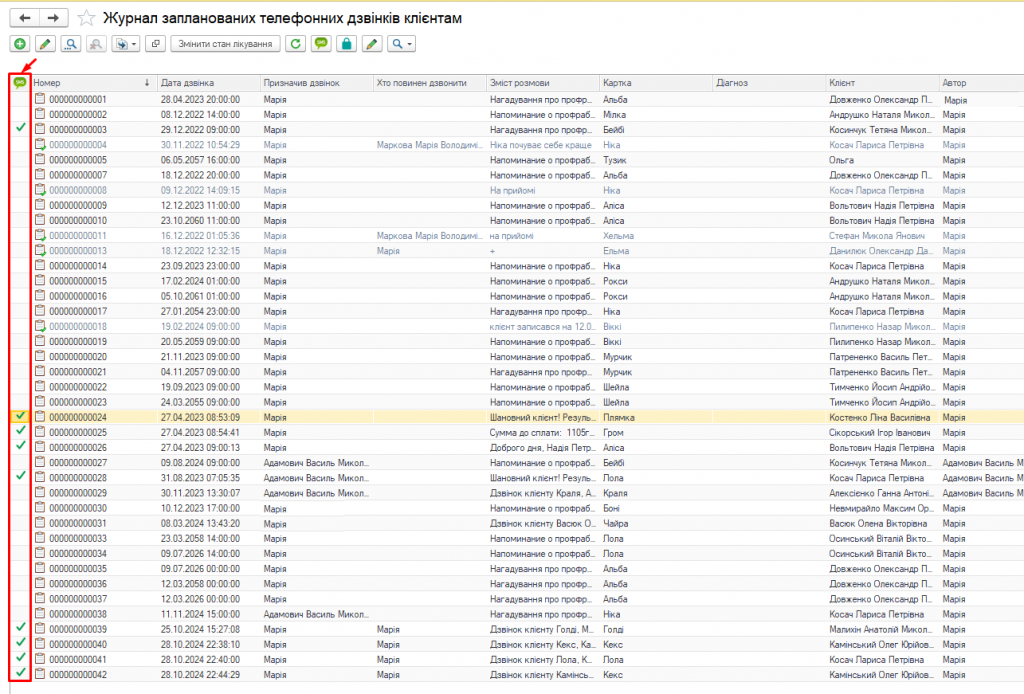
Відкривши смс-повідомлення, у його формі бачимо попередження про те, що дзвінок переведено в смс та сам текс СМС, сформований з тексту дзвінка, статус смс. Також текст повідомлення можна змінити, натиснувши кнопку “Змінити текст СМС” (Мал. 5)
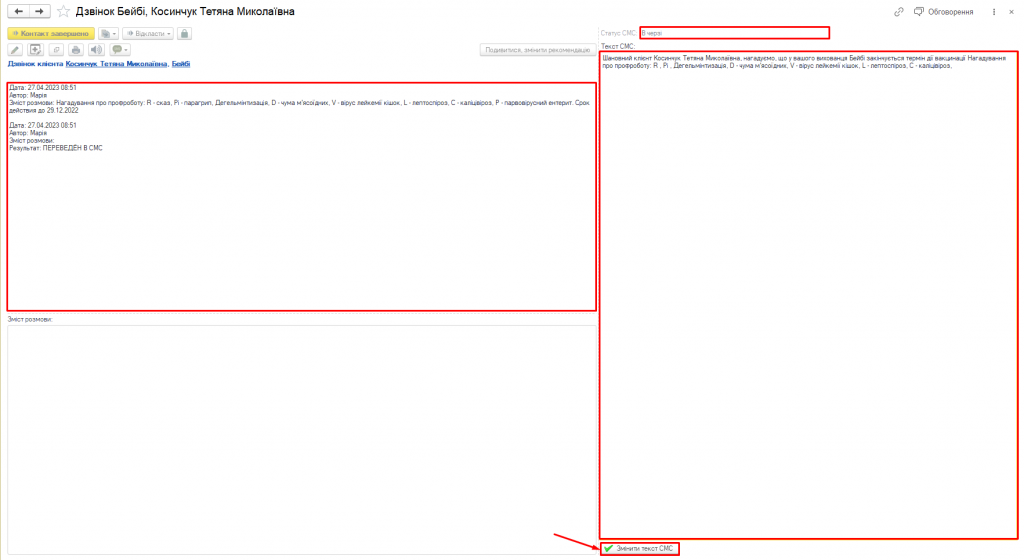
Мал. 5 Перегляд смс-повідомлення
Шаблон СМС
Для кожного виду дзвінка можна створити шаблони СМС-повідомлень.
Для цього відкриваємо розділ Маркетинг – > Шаблони повідомлень (Мал. 6)
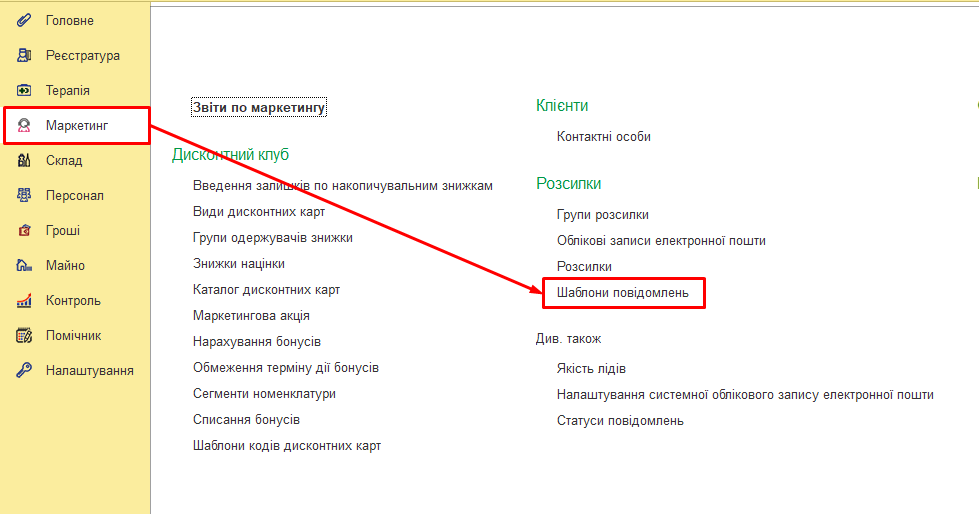
Мал. 6 Шаблони повідомлень
У вікні, на верхній панелі інструментів натискаємо кнопку “Створити”. У формі шаблону, що відкрилася, заповнюємо “Найменування”, вибираємо “Вид розсилки” – Sms-розсилка, вказуємо “Вид дзвінка”, до якого буде прив’язаний даний шаблон. У вікні “Текст” записуємо текст потрібного повідомлення, використовуючи теги, розташовані у вікні “Теги”. Після заповнення натискаємо «Записати та закрити» (Мал. 7)
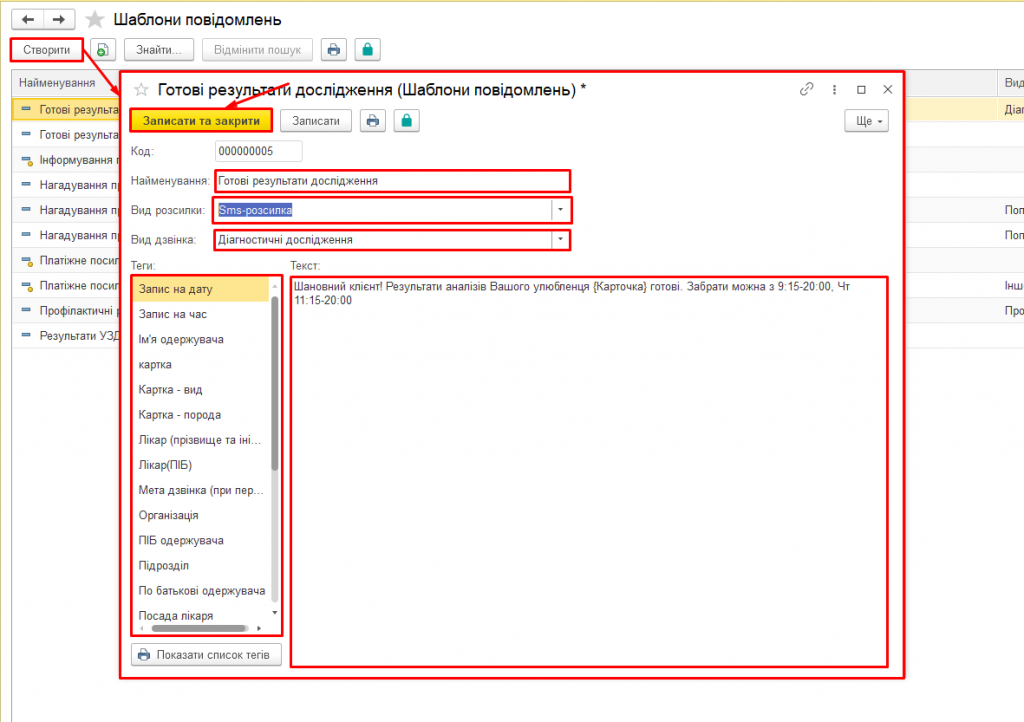
Мал. 7 Створюємо шаблон смс-розсилки
Тепер, при відкритті створеного повідомлення з використанням шаблону в тексті SMS буде прописано текс із шаблону створеного шаблону (Мал. 8)
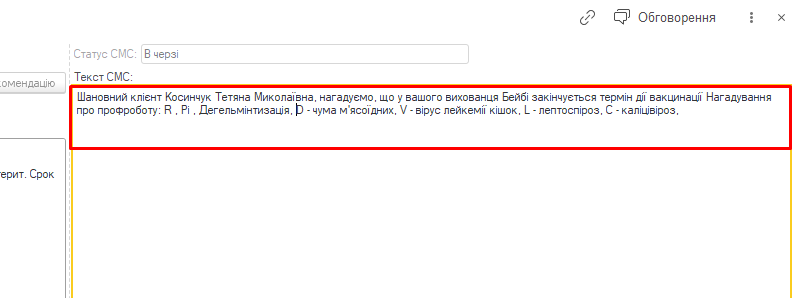
Мал. 8 Текс шаблону в смс
Надсилання СМС та статуси повідомлень
Після того, як усі повідомлення створені, відзначаємо повідомлення, які необхідно надіслати, всі вони поки що мають статус “У черзі”, вибираємо провайдера і натискаємо “Відправити” (Мал. 9)
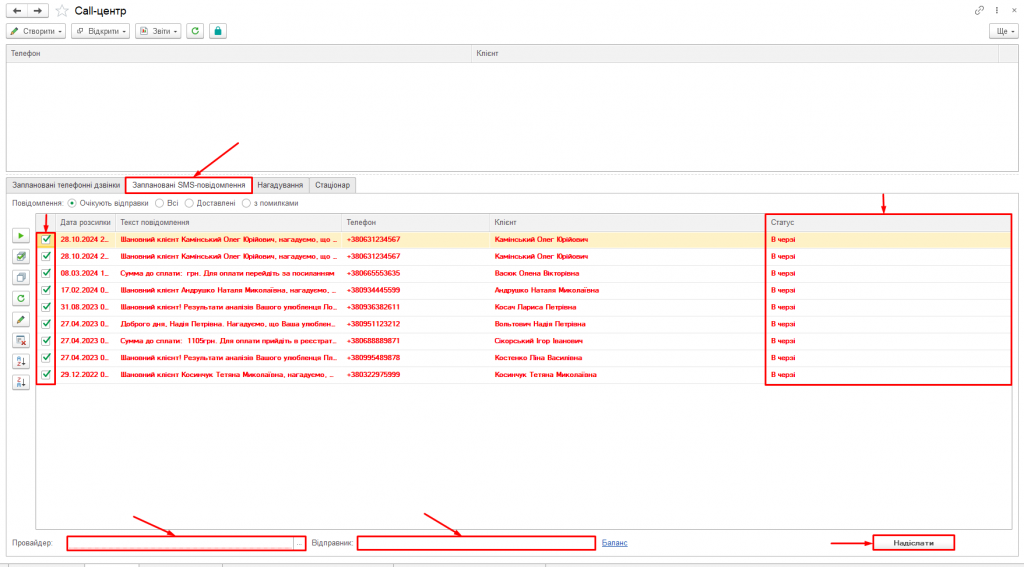
Мал. 9 Відправка повідомлень у черзі
Після закінчення відправки, відповідно до того, як пройшла доставка, статуси повідомлень змінюються – “Відправка”, “В черзі” або “Доставлено”.

